のっぺりしたイラストに立体感を出したい!
ども!だんご山です。
色塗り難しい。。。
光と影は意識してるけど、毎回のっぺりした仕上りになってしまう。。。
こんな感じ。

#いもとあやこ さん

#上野由岐子 さん
が、さいとうなおき先生のYoutubeを見て真似したら劇的に立体感が!感激!神回Youtube!
以下、動画を参照し色塗りしたイラスト。

#アリアナグランデ さん

#レオナルドディカプリオ さん
以前より、さいとうなおき先生の動画で勉強させていただいていたのですが、今回は私の「どうしたらよいのだろう?」の答えをばっちり導きだしてくれました。
まさに、神回です。
実際の工程で使った色設定
(1)ベタ塗り
(2)1影
(3)1.5影
(4)ハイライト
(5)反射光
(6)凸凹の陰影
(7)陰影の強調
(8)テクスチャ
(9)グラデーションマップ
動画ではPhotoShopを使用し説明されております。
私は下描きはProcreate、本描きはIbispaintを使用しておりますが(することが多いです)、色塗りに関してはProcreate及びIbispaintどちらのアプリでも概ね動画通りに着色を進めることができます。
唯一、グラデーションマップ機能がない位でしょうか。
グラデーションマップの工程を除いたとしても、格段にクオリティが上がるため満足感が高いです。
以下は私が実際の塗りで使用した設定です。(ほぼほぼ先生の設定をまんま真似してますが微妙に設定を変えているところがあります)
詳細はぜひ先生の動画を観てください。
(1)ベタ塗り

(2)1影(H:18,S:14,B:82 乗算)

(3)1.5影(H:229,S:12,B:80 乗算)

(4)ハイライト(H:208,S:6,B:80 ハードライト)

(5)反射光⇨すみません、この工程はスキップさせていただきました
(6)-1凸(H:31,S:11,B:92 ハードライト)

(6)-2凹(H:206,S:17,B:73 乗算)

(7)陰影の強調⇨すみません、この工程もスキップさせていただきました
(8)テクスチャ(素材パターン(モノクロ)/画用紙1)
完成!

まとめ
工程ごとのイラストを載せましたが、それぞれよーく見ないと違いがわからないかも知れませんが、ベタ塗りと完成品では全く質感が違うことがわかると思います。
乗算、ハードライト、ソフトライトなどデジタルならではの機能を活用し、質感を上げていくのは楽しいです。
体系化されているため、再現性もあり、色々なイラスト制作で活用できそうです。
こんなすごい情報を無料で提供してくださる、さいとうなおき先生に感謝です。
ありがとうございました。


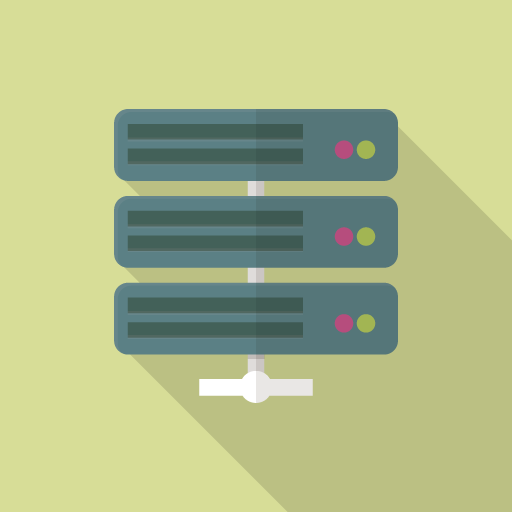

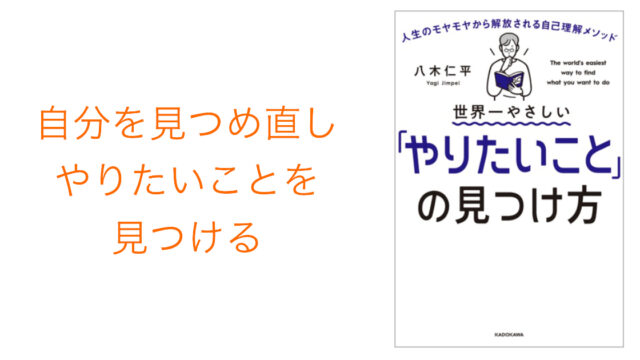
-1-640x360.jpg)
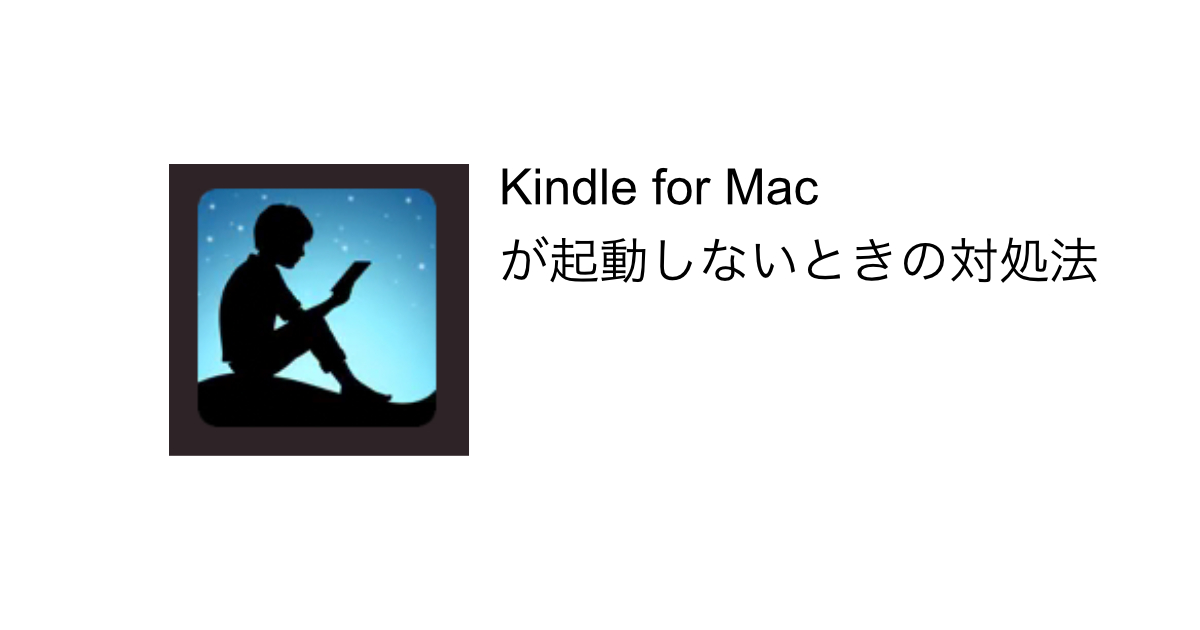
-1-320x180.jpg)

